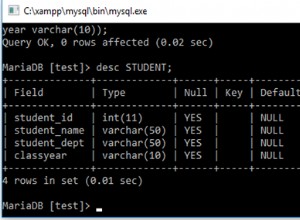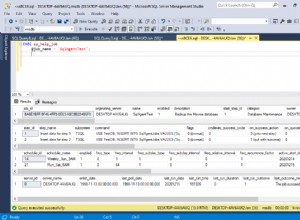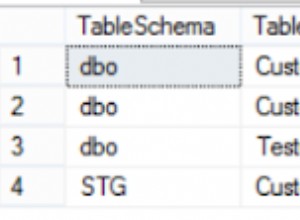Tình huống:
Mỗi khi tôi chạy truy vấn trong SQL Server Management Studio (SSMS), kết quả được hiển thị dưới cửa sổ truy vấn. Để xem toàn bộ cửa sổ kết quả, tôi phải kéo lên trên. Tôi có thể xem Truy vấn và Kết quả trong các Tab riêng biệt trong SSMS không?Giải pháp:
Để xem tab Kết quả Windows trong riêng biệt, bạn sẽ đến Tùy chọn như hình dưới đây.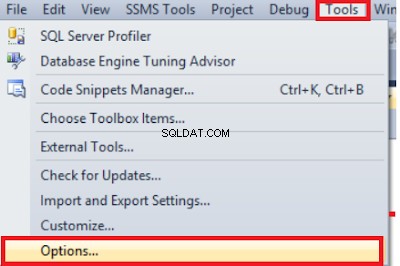 Cách xem kết quả trong tab riêng trong SSMS - Hướng dẫn SQL Server
Cách xem kết quả trong tab riêng trong SSMS - Hướng dẫn SQL Server Đi tới Kết quả truy vấn, sau đó SQL Server và sau đó là Kết quả thành lưới và chọn Hộp kiểm Hiển thị kết quả trong Tab riêng biệt và Chuyển sang tab kết quả sau khi thực thi truy vấn
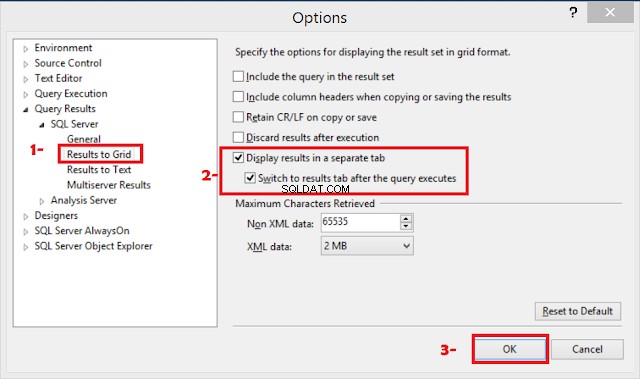 Cách xem kết quả trong tab riêng biệt trong SQL Server Management Studio - Hướng dẫn sử dụng SQL Server
Cách xem kết quả trong tab riêng biệt trong SQL Server Management Studio - Hướng dẫn sử dụng SQL Server >
Bây giờ Nếu bạn mở một cửa sổ truy vấn mới và thực hiện truy vấn TSQL, bạn sẽ thấy cửa sổ kết quả dưới dạng tab riêng biệt như được hiển thị bên dưới.
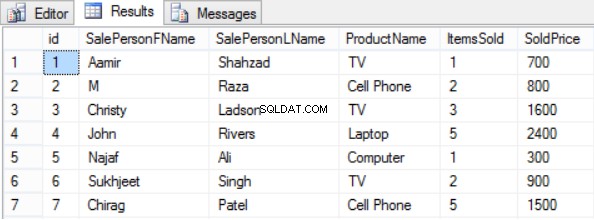 Cách xem kết quả trong Tab riêng biệt trong SSMS - Hướng dẫn sử dụng SQL Server từng bước
Cách xem kết quả trong Tab riêng biệt trong SSMS - Hướng dẫn sử dụng SQL Server từng bước > Tôi nhận thấy một điều, Nếu bạn nhấp chuột phải vào bảng và chọn Chọn 100 hàng trên cùng, bạn sẽ thấy truy vấn và kết quả như bạn thường làm trong SSMS. Nó sẽ không hiển thị kết quả trong Tab riêng biệt. Để làm điều đó, bạn phải mở truy vấn mới và dán truy vấn của bạn và thực thi.